Efnisyfirlit
Excel hefur línutakmörk sem eru 1.048.576 samkvæmt Microsoft Support (2021) . Ef það er ekki nóg fyrir þig, ef gögnin þín fara yfir mörkin, þá verður skráin þín ekki opnuð. Skilaboð sem segja „Skrá ekki fullkomlega hlaðin“ mun birtast. Í þessari grein muntu fræðast um þessa staðreynd og síðast mun ég ræða leið til að auka getu vinnublaðsins þíns, þ.e.a.s. að auka Excel línumörkin.
Sækja æfingarvinnubók
Hlaða niður eftirfarandi Excel skrá fyrir æfinguna þína.
Cross Row Limit með Data Model.xlsx
Hvað er Row Limit í Excel?
Sérhver vinnubók hefur takmarkað minni til að virka vel án bilunar eða hruns. Þegar gögnin þín fara yfir mörkin 1048576 línur geturðu notað ný blöð fyrir þessi aukagögn. Nú munt þú læra hvernig á að athuga takmörk lína í Excel forritinu þínu.
Haltu bara inni CTRL+Privat niður takkanum samtímis og það mun vísa til síðasta röð. Nú geturðu auðveldlega séð heildarfjölda lína.
Á sama hátt geturðu athugað heildarfjölda dálka. Haltu bara inni CTRL+hægri örvatakkanum .
Hvers vegna hefur MS Excel línutakmörk?
Þó að uppfærðasta útgáfan af Excel sé byggð á skýi geturðu ekki farið yfir línu-/dálkamörkin. Þú getur nefnt eftirfarandi ástæður fyrir þessum takmörkunum.
- Excel er ekki gagnagrunnur:
Þó að Excel veiti margaeiginleikar, það er ekki raunverulegur gagnagrunnur. Microsoft er með aðra gagnagrunna eins og SQL Server eða Access fyrir stóra gagnagreiningu.
- Tilgangur byggður:
Í upphafi byggðu þeir Excel sem allsherjar greiningartæki, en til þess hefur það þurft að fórna skilvirkni á nokkrum mælikvarða. Þú getur ekki verið góður í öllu. Þeir smíðuðu Excel til að veita notkunartilvik frá verkefnastjórnun til fjármögnunar, til grunntölfræði og skipulags.
- Bjartsýni:
Það er ólíklegt að Excel gæti virkað almennilega með öllum eiginleikum sínum með svo risastórum gagnasöfnum sem fara yfir núverandi línumörk. Þú gætir hafa staðið frammi fyrir því vandamáli að keyra kerfið hægt þegar þú vinnur með stórt gagnasafn í Excel. Af þessum sökum fínstilla þeir Excel til að vinna með staðbundnum tilföngum þínum, ekki skýjatilföngunum.
Er einhver raunveruleg leið til að auka línutakmörk í Excel?
Greinilega engin leið. Þú getur ekki farið yfir Excel línumörkin. Hins vegar geturðu sett gögnin þín inn í gagnalíkanið og með því að nota Power View eða Power Pivot valkostinn geturðu séð um fleiri en 1048576 línur.
Auka Excel röð takmörk með því að nota gagnalíkan
Eins og áður hefur verið sagt er engin bein leið til að auka Excel röð takmörk. Hins vegar, með því að nota gagnalíkan, lærirðu tækni til að nota minni Excel fyrir aukagögnin þín.
Við skulum kynna gagnasafnið okkarfyrst. Ég býst við að þú sért hér vegna þess að þú ert að reyna að takast á við gögn sem hafa fleiri en 1048576 raðir! Hins vegar munum við nota stutt gagnasafn til að auðvelda sýnikennslu. Þú getur líka notað þessi skref fyrir risastóru gögnin þín.
Svo, hér höfum við 3 gagnapakka. Í fyrsta lagi eru einkunnir nemandans í bekknum, í öðru eru miðprófseinkunn nemenda og loks er þriðja gagnasafnið með lokaprófseinkunn.

Markmið okkar er að tengja þessi 3 gagnapakka og búa svo til tengsl á milli þeirra. Fylgdu bara skrefunum hér að neðan til að búa til Gagnalíkan .
Skref:
- Smelltu fyrst hvar sem er í fyrsta gagnasafninu. Farðu síðan í flipann Setja inn og smelltu á valkostinn Tafla . Gluggi opnast.

- Næst skaltu athuga gagnastaðsetningar fyrsta gagnasafnsins og merkja við Taflan mín hefur hausa gátreitinn og ýttu síðan á Í lagi.

- Veldu nýja töflu og settu nafn töflunnar inn í Tafla Nefndu undir verkfærahópnum með því að velja nýju töfluna.
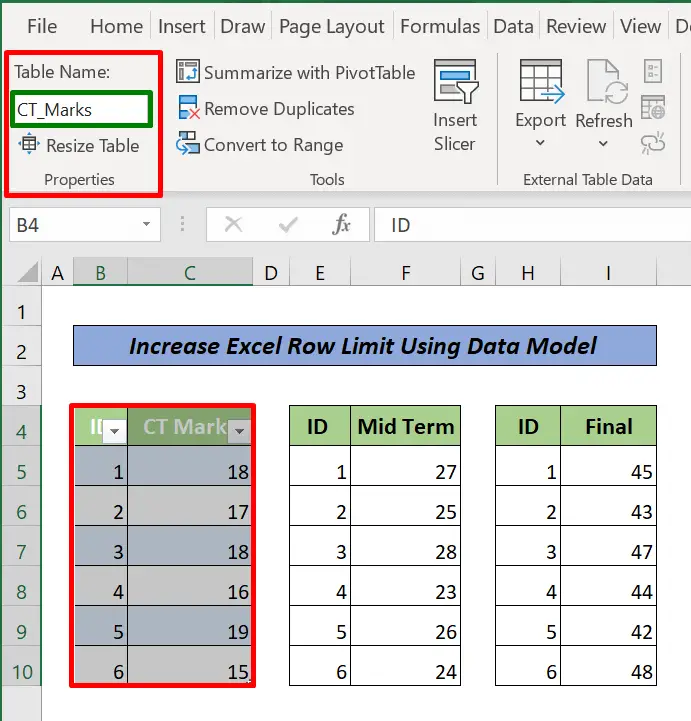
- Fyrsta gagnasafni er breytt í Tafla hlut . Endurtaktu skrefin hér að ofan til að breyta hinum 2 gagnasöfnunum í Tafla hluti.

- Nú skaltu fara í Gögn flipann. Smelltu síðan á hnappinn Sambönd . Manage Relationship gluggi opnast.
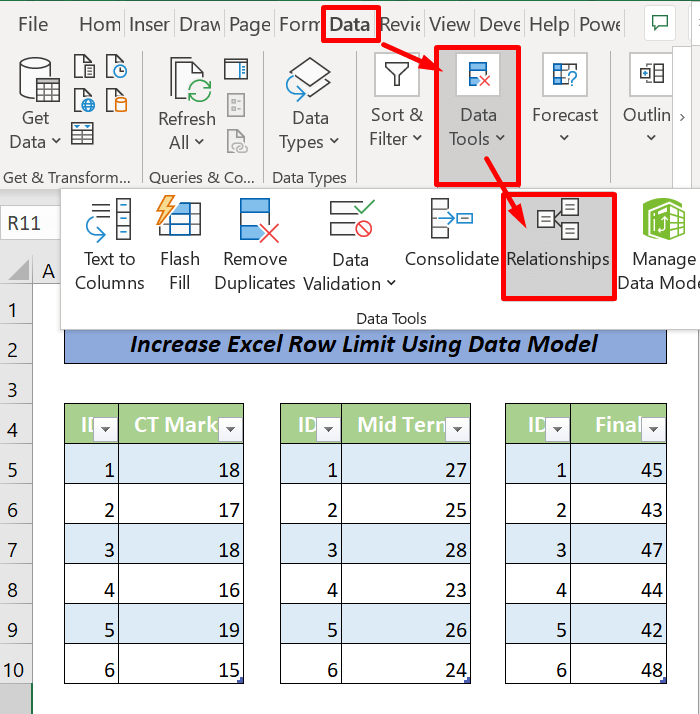
- Smelltu á Nýtt. CreateSambandsgluggi birtist.

- Stækkaðu fellivalmyndina Tafla og Tengd töflu . Í þessu dæmi skaltu velja CT_Marks fyrir töflu og Mid_Term fyrir tengda töflu. Síðan, fyrir bæði Dálk og Tengdan dálk, veldu Auðkenni. Nú með öllum þessum 4 stillingum, smelltu á Í lagi og tengsl milli Tafla CT_Marks og Mid_Term verða búin til.
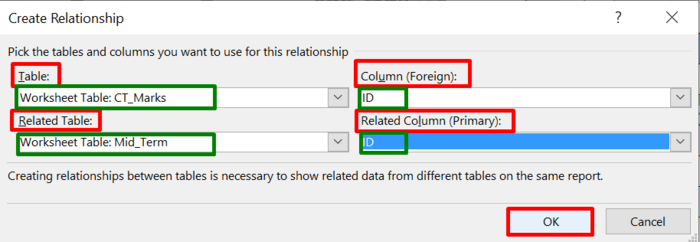
- Aftur, Manage Relationship valmynd birtist.

- Með því að endurtaka þessi skref getum við tengt töfluna Lokatíð við töfluna CT_Marks.
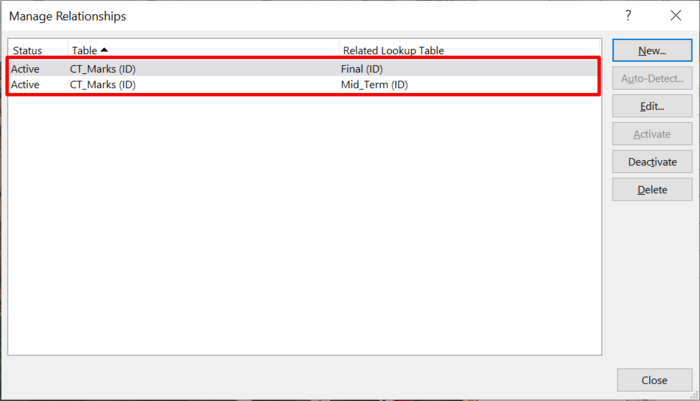
Með því að gera þetta verða allar 3 töflurnar tengdar.
Nú munum við búa til PivotTable sem greinir töfluhlutina.
- Smelltu fyrst á Insert flipann > PivotTable. Sprettigluggi mun birtast.

- Nú skaltu athuga Nota ytri gagnagjafa > smelltu á Veldu tengingu . Núverandi tenging gluggi birtist.
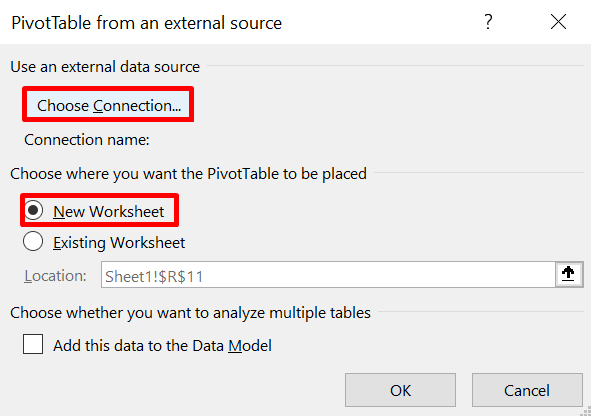
- Smelltu á Töflur > veldu Töflur í Workbook Data Model > smelltu á Opna. Gluggi opnast.

- Eftir það skaltu velja Nýtt vinnublað > ; ýttu á OK.

Að lokum mun PivotTable Fields gluggann sýna töfluhluti. Og við getum breytt PivotTable til að greina töfluhlutina eins og viðþörf

Nú, ef við viljum reikna heildar CT stig fyrir alla nemendur, þá er það hér.

Athugasemdir:
Með því að nota Gagnalíkan getum við greint gögn úr nokkrum töflum á sama blaðinu eða mismunandi blöðum . Það er mikil hjálp í aðstæðum þar sem mikið magn gagna er í líkani eða töflu.
Lesa meira: Hvernig á að flokka línur í Excel snúningstöflu (3 Ways)
Niðurstaða
Í þessari kennslu hef ég fjallað um eina leið til að auka Excel línumörkin. Ég vona að þér hafi fundist þessi grein gagnleg. Þú getur heimsótt vefsíðu okkar ExcelWIKI til að læra meira Excel tengt efni. Vinsamlegast sendu athugasemdir, tillögur eða fyrirspurnir ef þú hefur einhverjar í athugasemdahlutanum hér að neðan.

